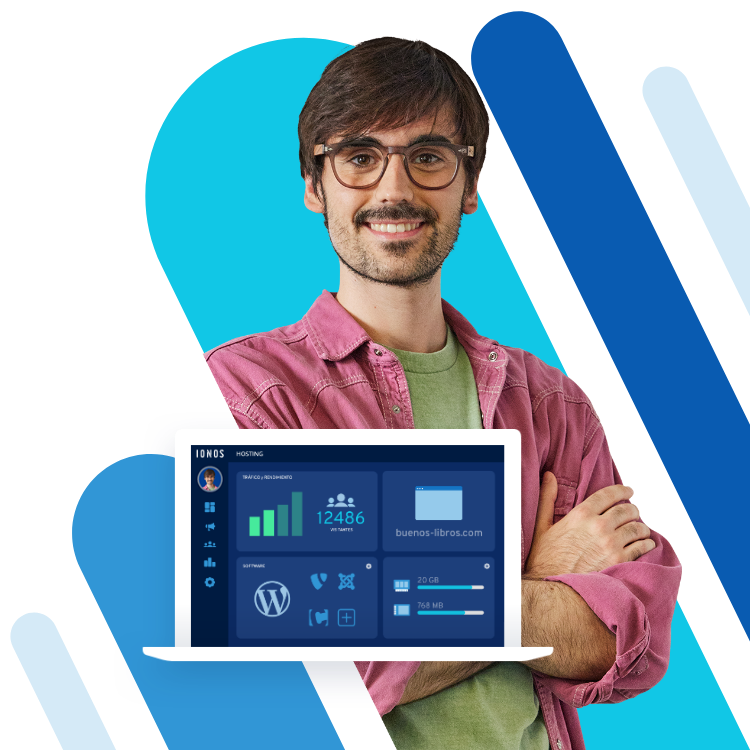Comprobar y actualizar tu MySQL version
Una versión anticuada de MySQL puede suponer un riesgo importante para la seguridad. Tienes varias opciones para comprobar qué versión estás utilizando actualmente, la más sencilla es mediante la línea de comandos. Se recomienda utilizar el cPanel en caso de necesitar una actualización.
¿Por qué hay que comprobar la versión de MySQL con regularidad?
El sistema de base de datos relacional MySQL es una parte integral de muchos de los sistemas de gestión de contenidos (CMS) del mundo. A menudo no hay forma de evitar este software de código abierto, especialmente cuando se trata de procesar grandes cantidades de datos. Sin embargo, hay algunas diferencias que debes tener en cuenta al usarlo. Desde su primer lanzamiento en 1995, el sistema de gestión se ha seguido desarrollando, por lo que existen muchas versiones diferentes de MySQL. Por eso mismo es importante que compruebes qué versión de MySQL estás utilizando y que mantengas el software actualizado.
Lamentablemente, no todos los servicios de hosting realizan las actualizaciones periódicas de forma automática, por lo que es posible que tengas que instalar la última versión de MySQL de forma manual. Esto es importante por varias razones: en primer lugar, el software obsoleto y desactualizado supone un riesgo para la seguridad. Es importante minimizar el riesgo de pérdidas, sobre todo en el procesamiento de datos sensibles. La funcionalidad también puede verse afectada por el acceso externo. Las nuevas versiones de MySQL también corrigen las fuentes de error de versiones anteriores y proporcionan mejores funciones para este fin.
Comprobar la versión de MySQL
Tanto si quieres asegurarte de que estás utilizando la versión actual de MySQL como si quieres comprobar si tu software es compatible con una determinada función: el primer paso para comprobar el sistema es consultar la versión actual de MySQL. Para ello, tienes varias opciones.
Desde la línea de comandos
La forma más fácil y rápida de comprobar la versión de MySQL que estás utilizando actualmente es a través de la línea de comandos. Puedes acceder a la línea de comandos de tu servidor a través del terminal de Linux y de macOS. Los usuarios de Windows necesitan una herramienta como PuTTY. Además, accede a tus credenciales SSH y conéctate a tu servidor. A continuación, utiliza el siguiente comando para comprobar tu versión de MySQL:
mysql -VDesde el cliente
Si te conectas a través de SSH, también puedes comprobar tu versión de MySQL accediendo directamente al cliente. Para ello, simplemente introduce “mysql” y obtendrás toda la información que necesitas en la línea “Server version”.
Desde phpMyAdmin
Muchos servidores tienen phpMyAdmin. Si tu servidor es uno de ellos, también puedes comprobar tu versión de MySQL de esta manera. Para ello, inicia tu sesión y a continuación dirígete al apartado “Servidor de bases de datos”; encontrarás este apartado en el lado derecho de tu pantalla. Una vez ahí puedes comprobar la versión de MySQL que estás utilizando actualmente en el apartado llamado “Versión del software”.
Desde dbForge Studio
dbForge Studio es una herramienta muy recomendable que te permite utilizar tu sistema de gestión de bases de datos de forma aún más eficaz. También te ofrece la posibilidad de comprobar tu versión de MySQL. Primero comprueba tu conexión. Esto abrirá una ventana que también muestra la versión actual del servidor. Si ya estás conectado, haz clic en el nombre de la conexión a la derecha y, a continuación,selecciona el último elemento “Properties”. Esto también te mostrará la versión de tu servidor.
Desde Workbench
Sigue el mismo procedimiento si utilizas Workbench. Selecciona tu servidor, haz clic en “Server status” y verás toda la información importante sobre tu versión de MySQL.
Desde XAMPP
Si quieres comprobar tu versión de MySQL usando XAMPP, abre el Símbolo del sistema de Windows, selecciona la carpeta correspondiente y usa el comando antes mostrado:
mysql -VComo alternativa, también puedes abrir el archivo de texto readme de la carpeta de XAMPP; la versión de MySQL también se encuentra allí.
Así puedes conseguir la última versión de MySQL
Si descubres que tu versión de MySQL está obsoleta, debes actualizarla lo antes posible. Las versiones más recientes se actualizan automáticamente, pero si tu sistema no está al día, tienes que instalar la actualización manualmente. La forma más fácil de hacerlo es con cPanel. Si tu host ofrece esta herramienta de configuración, entra en el Web Host Manager, selecciona “Software” y luego “MySQL Upgrade”. Ahí encontrarás una lista en la que puedes conseguir la versión de MySQL que desees. No obstante, debes tener en cuenta que cPanel no permite hacer downgrades. Por lo tanto, se recomienda crear primero un backup de toda tu base de datos antes de actualizarla.
Vías alternativas para los distintos sistemas operativos
Si no puedes conseguir la nueva versión de MySQL con cPanel, debes instalarla manualmente. En el caso de macOS y Linux, vuelve a utilizar el terminal y entra con tus datos de acceso SSH. Para Linux, actualiza tu lista de paquetes con el siguiente comando:
sudo apt-get upgrade mysql-serverEn Mac, la forma más fácil de instalar y actualizar MySQL es utilizando el gestor de paquetes Homebrew. El comando apropiado para la actualización es el siguiente:
brew update
brew install mysqlEn Windows, la forma más fácil de conseguir la última versión de MySQL es con el instalador de MySQL. SSH no viene por defecto en Windows.